Så här lägger du till Google Author-taggar i din blogg för förbättrade sökresultat: Social Media Examiner
Blogga / / September 24, 2020
 Vet Google att du är författare till innehållet du publicerar online?
Vet Google att du är författare till innehållet du publicerar online?
Om du svarade "Jag vet inte" är det troligt att du inte har hört talas om en mycket kraftfull HTML-kod som kallas rel = ”författare”.
När de implementeras korrekt på webbplatser eller bloggar med författat innehåll, detta lilla tillägg till dina artiklar kan ha en dramatisk inverkan på hur ditt innehåll visas i Googles sökresultat.
Denna artikel kommer att förklara exakt vad rel = ”författare” är, varför du måste vara uppmärksam på det och viktigast av allt hur du ställer in det på din webbplats eller blogg.
Vad är rel = ”författare”?
De flesta av oss känner till HTML-ankartaggen som ett sätt att länka till innehåll som det visas i den här bilden:

I det traditionella formatet kallas "href" -delen av markeringen en attribut av ankertaggen som refererar till platsen för innehållet som länkas till.
Nu, om vi lägg till attributet rel = ”author” till ankartaggen ser länken ut så här:

I det här exemplet associerar extraattributet rel = ”author” författarskapet med innehållet på sidan där länken visas. Med andra ord, det är det första steget i att berätta för sökmotorer som Google att du är författare till innehållet du skapar.
Varför ska du vara uppmärksam på rel = ”author”
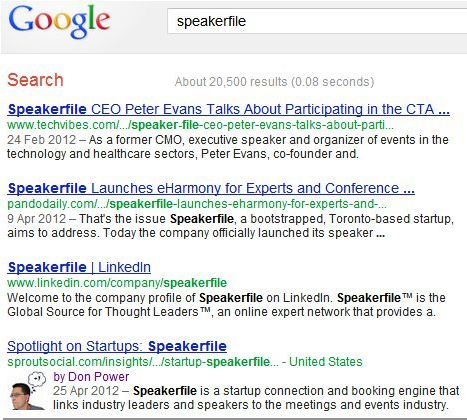
Chansen är stor att du drogs till resultatet med bilden - även om detta inte var resultatet # 1!
I det här exemplet använder Google attributet rel = ”author” till inkludera en bild av innehållets författare. För närvarande använder Google profilbilden från Google+ som källa för författarbilden. Om du klickar på författarens namn precis till höger om bilden kommer du också att länka till författarens inlägg på Google+.
Om du är inloggad på ditt Google-konto (även känt som Google Sök, plus din värld funktion) kan Google också visa information som författarens cirkelantal på Google+.
I vissa fall kan sökare kunna lägga till författaren i sina cirklar på Google+ och till och med kommentera sina inlägg på Google+ - allt från sökresultatsidan!
Notera: dessa ytterligare funktioner kanske inte är tillgängliga för alla sökare eller alla platser just nu.
Fördelarna med denna funktionalitet är uppenbara. Genom att introducera en mängd relevanta, mervärde funktioner i sökresultaten uppmuntras sökare att interagera med länkarna som innehåller dessa interaktiva funktioner. Med andra ord, människor är mer benägna att klicka på länkar kopplade till författarbilder och profiler än de utan.
Hur man implementerar rel = ”author”
Förbered din profil på Google+
Google får bilden för författarskapet “Rich Snippets”Från din profil på Google+. Det betyder att innan du ens tänker på att använda rel = ”author” -markeringen på din webbplats måste du göra det skapa en personligt konto på Google+.
När du har skapat ditt Google+ konto, ladda upp ett foto av hög kvalitet för din profilbild. Fotoet måste se bra ut i full storlek och även som en liten miniatyr i sökresultaten. Glöm inte att fyll i alla informationsfält i din profil som ditt yrke, utbildning och så vidare, för att låta folk veta mer om dig.
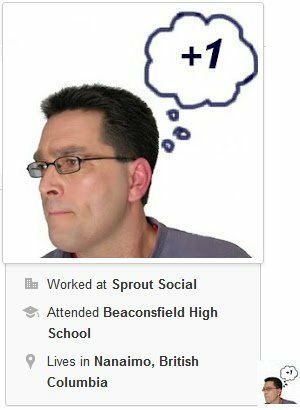
Viktigast, du MÅSTE lägg till bloggens namn och fullständiga webbadress (eller bloggar) du författare i det avsnitt av din profil som heter Bidragsgivare till. För att göra detta klickar du på profilknappen (precis under hemknappen) i den vänstra navigeringskolumnen på din hemsida på Google+.
Klicka sedan på den blå knappen Redigera profil, rulla sedan ner och klicka på avsnittet Bidragsgivare till din profil. Klicka på länken Lägg till anpassad och fyll i fältet Etikett och URL till ange namnet och platsen för startsidan för bloggen du bidrar till.
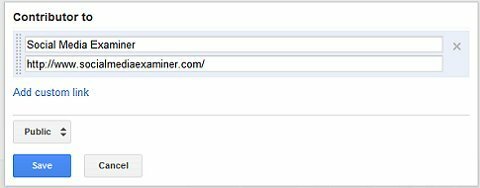
Klicka på den blå Spara-knappen för att spara dina ändringar och klicka sedan på länken "Klar redigering" högst upp på sidan. Dubbelkolla avsnittet Bidragsgivare till för att se till att din nya blogg har lagts till.
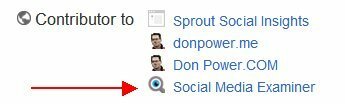
Slutligen notera URL: en i adressfältet i din webbläsare - du behöver den för nästa steg i processen. Det borde se ut så här:
Få YouTube Marketing Marketing - Online!

Vill du förbättra ditt engagemang och försäljning med YouTube? Gå sedan med i det största och bästa samlingen av YouTubes marknadsföringsexperter när de delar sina beprövade strategier. Du får steg-för-steg liveinstruktion med fokus på YouTube-strategi, skapande av video och YouTube-annonser. Bli YouTube-marknadsföringshjälte för ditt företag och kunder när du implementerar strategier som ger beprövade resultat. Detta är ett live-online-träningsevenemang från dina vänner på Social Media Examiner.
KLICKA HÄR FÖR DETALJER - FÖRSÄLJNING SLUTAR 22 SEPTEMBER!
Ställa in rel = ”author” för enförfattarbloggar
När du väl har konfigurerat din profil på Google+ ordentligt är det relativt enkelt att konfigurera rel = ”author” på en enförfattarblogg.
Var som helst på sidan i en bloggartikel du har skrivit måste du skapa en länk till din profil på Google+ det inkluderar attributet rel = ”author”. Ett bra ställe att skapa en diskret länk skulle vara inbäddad i en bild eller i texten i din författarbio.
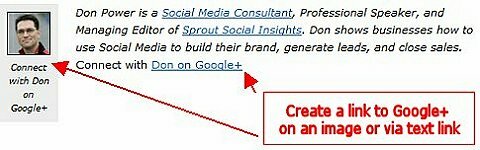
När du skapar din länk till din profil på Google+, se till att lägga till attributet rel = ”author”. Ta också bort alla extra tecken från webbadressen (som "/ u / 0 /" och "inlägg") så att du har en direktlänk som i exemplet nedan.

Sätt in din länk var som helst i blogginlägget. När Google har genomsökt din webbplats (det kan ta allt från några timmar till ett par veckor), kommer det att koppla innehållet i blogginlägget till bilden på din profil på Google+. Så småningom kommer ditt foto att visas bredvid sökresultaten för dina artiklar, tillsammans med en författarlänk till din profil på Google+.
Du kan till och med använda Googles egna "Författarstatistik”För att spåra ökningen av trafik till din blogg efter implementering av rel =” author ”-markeringen på ditt innehåll.
Ställa in rel = ”author” för flerförfattarbloggar
Om du skriver för eller hanterar en blogg med många olika författare, det finns ett par extra steg du behöver göra för att korrekt konfigurera rel = ”author”.
Om författaren stryker i din blogglänk med flera författare till enskilda författares biosidor, konfigurera länken till författarens bio-sida med en variant av attributet rel = ”author” som heter rel = ”mig”.
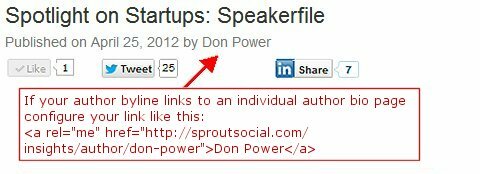
Därefter på den enskilda författarens biosida, skapa en länk från författarnamnet till hans eller hennes profil på Google+, med attributet rel = ”author” igen.
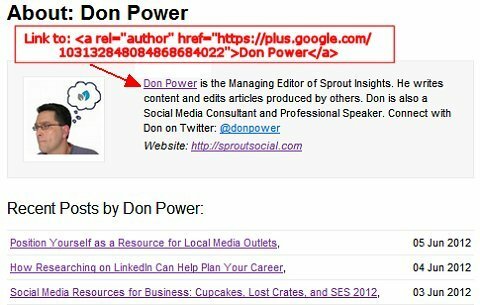
Om din blogg med flera författare inte erbjuder enskilda författares biosidor (dvs. författararkiv), följ proceduren för enförfattarbloggar. Infoga en länk till författarens sida på Google+ var som helst i hans eller hennes artiklar, till exempel sidfoten eller författarbio som visas längst ner i varje artikel.
Alternativ metod med e-post
Om du är obekväm med metoderna som beskrivs ovan erbjuder Google ett alternativt sätt att skapa författarskap för ditt innehåll med en e-postadress på din domän.
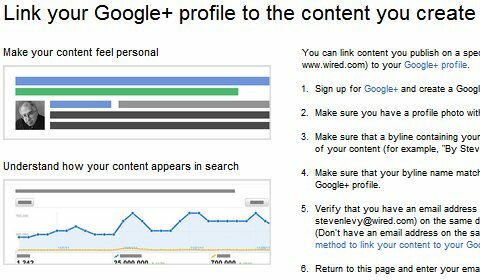
Helt enkelt följ stegen på sidan ovan till länka ditt innehåll till din profil på Google+ oavsett om du arbetar med en- eller flerförfattarbloggar.
Testa dina länkar med Rich Snippets Tool
Öppna Googles Testverktyg för Rich Snippets för att se till att du har rätt konfigurerat rel = ”author” för alla sidor du skapar. Kopiera och klistra in webbadressen för varje sida som du vill kontrollera och leta efter din profil på Google+ och ett grönt verifieringsmeddelande om att din författarskapsmarkering lyckades på den här sidan.
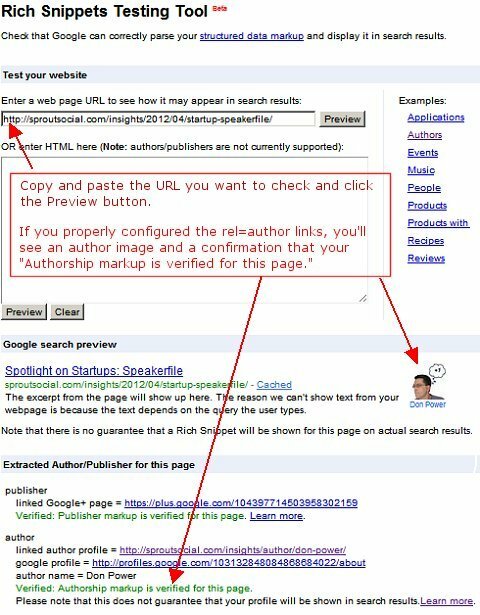
Sista saker att tänka på
Google varnar för att användningen av rel = "author" inte garanterar att din profil kommer att visas i sökresultaten. "
Om din Google-profilbild inte visas bredvid dina artiklar i sökresultaten efter en vecka eller så, Google ger ett antal felsökningssteg du kan ta reda på var problemet kan vara.
I videon nedan visas även Googles Matt Cutts och Othar Hansson som beskriver alla steg du behöver vidta för att implementera rel = ”author” på din blogg med en eller flera författare.
Har du implementerat rel = ”author” för att göra anspråk på författarskapet för innehållet du har skrivit?
Vad tror du? Visas din profilbild på Google+ bredvid dina artiklar i Googles sökresultat? Berätta om det i kommentarfältet nedan.
